Speel puzzel op Excel
MehmetSalihKoten, een Reddit-gebruiker, heeft een volledig functionele versie van Tetris in Microsoft Excel gemaakt.
Met de functie Gemiddeld in Excel kunt u snel gemiddelde waarden berekenen. Hieronder vindt u details over het gebruik van de gemiddelde functie in Excel .
Onder de basisfuncties in Excel wordt de groep rekenfuncties zoals de SUM-functie , de Gemiddelde-functie,... door veel mensen gebruikt. De functie Gemiddeld in Excel wordt gebruikt om het gemiddelde van een reeks getallen in een spreadsheet te berekenen, waardoor snellere berekeningen in lange reeksen getallen worden ondersteund. De syntaxis en het gebruik van de functie Gemiddeld is heel eenvoudig, niet zo ingewikkeld als de voorwaardelijke gemiddelde functie Gemiddeld als in Excel . In het onderstaande artikel wordt uitgelegd hoe u de functie Gemiddeld in Excel gebruikt.
1. Instructies voor het gebruik van de Excel-functie Gemiddeld
De syntaxis van de functie Gemiddeld is =AVERAGE(getal1,[getal2],…) .
Daarin:
Dingen om te onthouden bij het gebruik van de functie Gemiddeld in Excel:
We nemen een voorbeeld met de onderstaande gegevenstabel en berekenen de gemiddelde score van elke student.
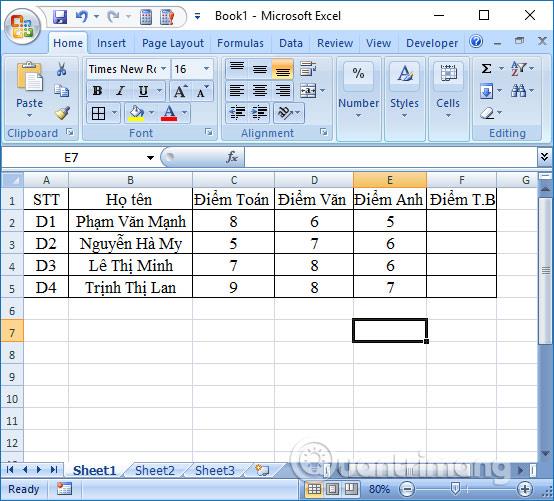
Stap 1:
In het eerste vak voor de gemiddelde score voor de eerste leerling voert de gebruiker de formule =AVERAGE(C2,D2,E2) in en drukt op Enter.

Stap 2:
De resultaten worden weergegeven zoals hieronder weergegeven. Als het resultaat een decimaal getal is, zoals weergegeven, en u wilt afronden, lees dan het artikel Manieren om getallen af te ronden in Excel .
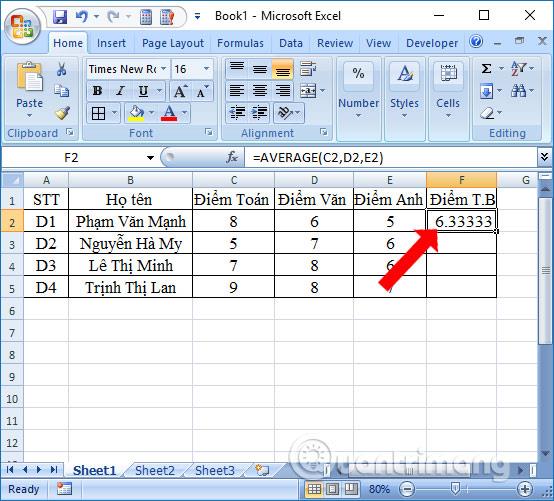
Om het gemiddelde van de volgende cellen te berekenen, hoeven gebruikers alleen maar met de muis naar de eerste resultaatcel te wijzen en de muis te gebruiken om naar de onderstaande cellen te slepen.
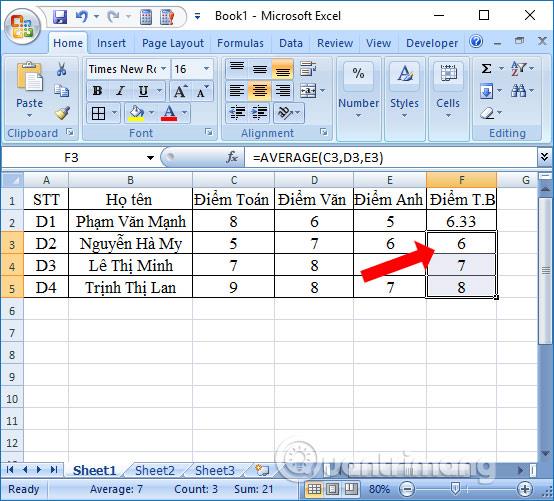
2. Herstel #VALUE-fout met behulp van de functie Gemiddeld
Wanneer gebruikers de functie Gemiddeld gebruiken om het gemiddelde van gegevens in Excel te berekenen, zullen gebruikers enkele veelvoorkomende fouten tegenkomen, zoals het foutbericht #WAARDE! Deze fout treedt op wanneer het argument bij de berekening van de functie Gemiddeld niet kan worden geïnterpreteerd als een numerieke waarde.
In de onderstaande afbeelding rapporteert cel F2 de #WAARDE! omdat in de berekeningscel E2 de waarde #WAARDE bevat.
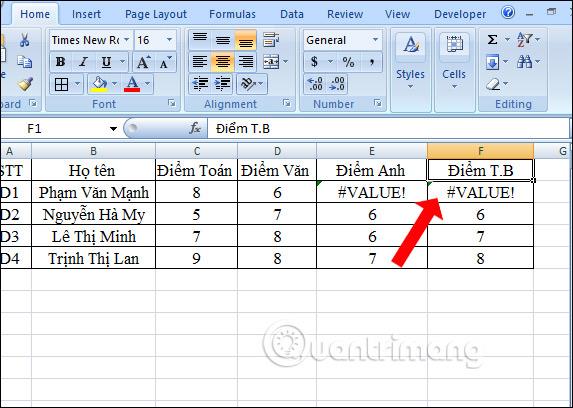
Om de #WAARDE!-fout te herstellen, moet u nog twee ALS-functies en de ISERROR-functie gebruiken om het referentiegebied met de fout te negeren, om het gemiddelde van de resterende normale waarden te berekenen.
De functieformule is =AVERAGE(IF(ISERROR(C2:E2),"",C2:E2)) .

Omdat dit een matrixformule is, moeten gebruikers de toetsencombinatie Ctrl + Shift + Enter invoeren om de eerste en laatste haakjes van de functie weer te geven. Als er geen haakjes zijn, retourneert het resultaat nog steeds een fout.
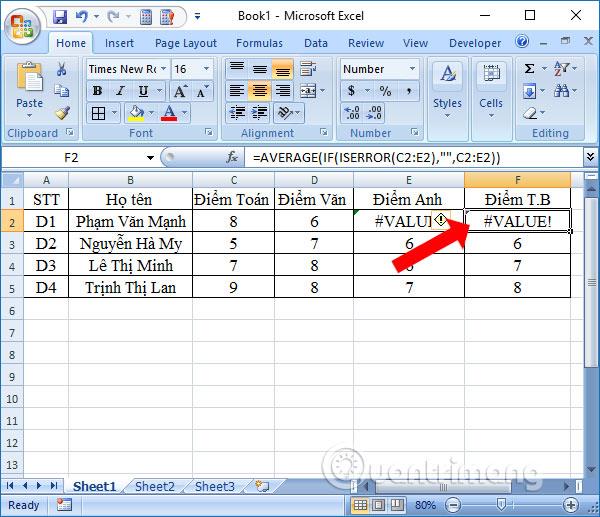
De resultaten worden weergegeven zoals hieronder. Cel E2 wordt niet meegenomen in de berekening.
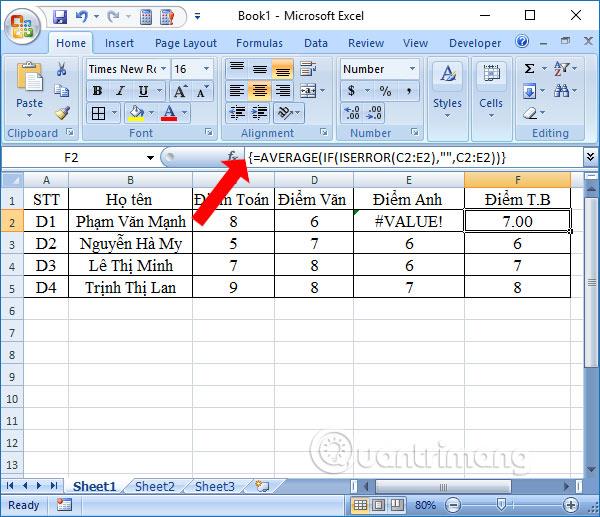
Hierboven ziet u hoe u de functie Gemiddeld gebruikt om het gemiddelde in Excel te berekenen. De implementatie is heel eenvoudig, u hoeft alleen maar de gegevens te lokaliseren die moeten worden berekend. Ook hoe u #VALUE! Het bovenstaande kan worden toegepast op fouten #N/A, #NULL, #p/0!,... van de functie Gemiddeld.
Bekijk meer:
Ik wens je succes!
MehmetSalihKoten, een Reddit-gebruiker, heeft een volledig functionele versie van Tetris in Microsoft Excel gemaakt.
Om meeteenheden in Excel te converteren, gebruiken we de functie Converteren.
Wat is de functie HORIZ.ZOEKEN? Hoe gebruik ik de functie HORIZ.ZOEKEN in Excel? Laten we het ontdekken met LuckyTemplates!
De ALS-functie in Excel wordt vrij vaak gebruikt. Om het goed te kunnen gebruiken, moet u de IFERROR-formule van Microsoft Excel begrijpen.
Wat is de VALUE-functie in Excel? Wat is de waardeformule in Excel? Laten we het uitzoeken met LuckyTemplates.com!
De EOMONTH-functie in Excel wordt gebruikt om de laatste dag van een bepaalde maand weer te geven, met een zeer eenvoudige implementatie. U krijgt dan de laatste dag van een bepaalde maand op basis van de gegevens die wij hebben ingevoerd.
Wilt u repetitieve taken in Excel VBA automatiseren? Laten we dus leren hoe we een Do-While-lus kunnen gebruiken om een reeks acties te implementeren die zich herhalen totdat aan een voorwaarde is voldaan.
De standaardkolombreedte en rijhoogte in Excel komen mogelijk niet overeen met de gegevens die u invoert. In het onderstaande artikel ziet u enkele manieren waarop u de grootte van kolommen, rijen en cellen in Excel 2016 kunt wijzigen. Raadpleeg dit artikel!
Wanneer u met Excel werkt, moet u informatie (of inhoud) in cellen invoeren. Laten we met LuckyTemplates de basisconcepten van cellen en bereiken in Excel 2016 leren!
Wat is de Xlookup-functie in Excel? Hoe gebruik ik Xlookup in Excel? Laten we het uitzoeken met LuckyTemplates.com!








